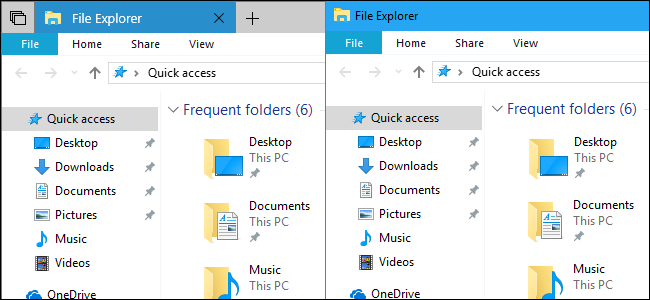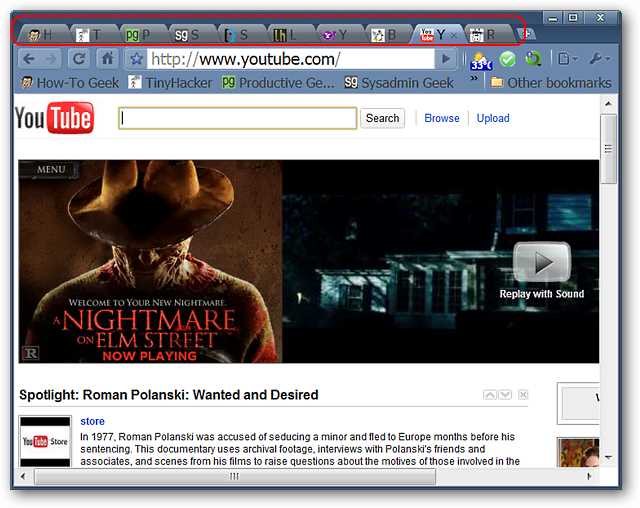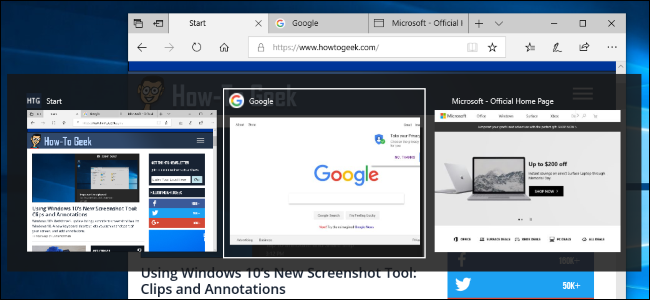
ميزة "مجموعات" في نظام التشغيل Redstone 5 الخاص بنظام التشغيل Windows 10يعمل التحديث على جعل علامات التبويب تظهر بجانب النوافذ في مفتاح Alt + Tab. حتى علامات تبويب متصفح Microsoft Edge تظهر في Alt + Tab. ولكن يمكنك إخفاء علامات التبويب هذه واستعادة سلوك Alt + Tab الكلاسيكي ، بدلاً من ذلك.
تحديث Redstone 5 متوفر حاليًا فيشكل معاينة من الداخل. سيتم إصداره في وقت ما في خريف عام 2018 وسيتم تسمية شيء آخر - على الأرجح "تحديث أكتوبر 2018" أو "نوفمبر 2018 تحديث".
ذات صلة: Windows 10 هو تغيير كيفية عمل Alt + Tab ، إليك ما تحتاج إلى معرفته
لتغيير هذا الإعداد ، توجه إلى الإعدادات> النظام> تعدد المهام على جهاز الكمبيوتر الخاص بك.

انتقل لأسفل إلى قسم "مجموعات" ، انقر فوقتظهر القائمة المنسدلة ضمن "الضغط على Alt + Tab الأكثر استخدامًا" ، ثم حدد الخيار "Windows فقط". الإعداد الافتراضي هو "Windows وعلامات التبويب" ، والذي يعرض كل من النوافذ وعلامات التبويب.
قد ترغب أيضًا في النقر فوق المربع الموجود أسفل "التطبيقات ومواقع الويب التي تفتح تلقائيًا في جديد" وتحديد "نافذة" هناك لمنع فتح التطبيقات والمواقع الإلكترونية في علامات تبويب.
ليس لدى Windows 10 حاليًا أي خيار للتعطيلعيّن علامات التبويب ، لذلك هذا هو أقصى ما يمكنك فعله إذا كنت لا تحب ذلك. لا يزال بإمكانك التبديل بين علامات التبويب باستخدام اختصارات لوحة المفاتيح مثل Ctrl + Windows + Tab ، حتى بعد إخفاؤها من محوّل Alt + Tab.
ذات صلة: كيفية استخدام مجموعات في نظام التشغيل Windows 10 لتنظيم التطبيقات في علامات التبويب

لاحظ أن علامات تبويب Google Chrome و Mozilla Firefoxلن يظهر في محوّل Alt + Tab لأنهم يستخدمون نوع علامة التبويب المخصص الخاص بهم. التطبيقات الأخرى التي تستخدم نوع علامة التبويب الخاصة بها لن تظهر علامات تبويبها في محوّل Alt + Tab أيضًا.
إذا كانت هذه التطبيقات تعمل على تمكين الدعم للمجموعات ، فستظهر علامات تبويبها في Alt + Tab أيضًا.